3 najlepšie spôsoby, ako premenovať fotografie a videá na iPhone a iPad
Rôzne / / October 27, 2023
Premenovanie fotografií a videí na vašom iPhone je dôležité pre efektívnu organizáciu a jednoduché vyhľadávanie. Navyše, priradenie správneho názvu súboru k fotografiám a videám vám môže pomôcť lepšie ich rozlíšiť. Našťastie existuje niekoľko rôznych spôsobov premenovania fotografie a videá na vašom iPhone alebo iPad.

Pomenovaním môžete triediť svoje bežné obrázky a videá alebo zjednodušiť vyhľadávanie fotografií z dovolenky na iPhone alebo počítači. Či už chcete premenovať niekoľko fotografií a videí alebo chcete usporiadať celú svoju knižnicu, premenovanie fotografií a videí je rýchle a jednoduché. Takže, poďme sa na to pozrieť.
1. Premenujte fotografie a videá pomocou aplikácie Súbory
Pomocou aplikácie Súbory je jednoduchý spôsob, ako zmeniť názvy fotografií a videí na vašom iPhone alebo iPade. Keďže je štandardne predinštalovaný na zariadeniach iPhone a iPad, využime to najlepšie.
Krok 1: Otvorte aplikáciu Súbory a nájdite súbor s fotografiou alebo videom, ktorý chcete premenovať.
Krok 2:
Dlho stlačte súbor a vyberte možnosť Premenovať. Zadajte nový názov súboru a na klávesnici klepnite na Hotovo.

Ak chcete premenovať ďalšie fotografie a videá, zopakujte vyššie uvedené kroky. Je dôležité poznamenať, že aplikácia Súbory neobsahuje vašu knižnicu fotografií. Ak ste teda neuložili fotografiu alebo video do aplikácie Súbory, budete ju musieť premenovať podľa týchto krokov:
Krok 1: Otvorte aplikáciu Fotky a nájdite fotografiu alebo video, ktoré chcete premenovať.
Krok 2: Klepnite na ikonu zdieľania v ľavom dolnom rohu a vyberte možnosť Uložiť do súborov.

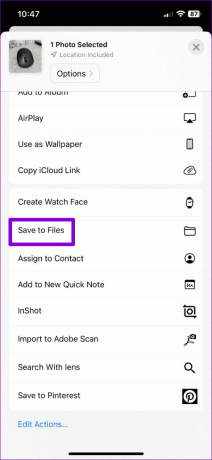
Krok 3: Vyberte preferované umiestnenie na uloženie fotografie alebo videa, zadajte nový názov súboru do textového poľa a klepnite na Uložiť.
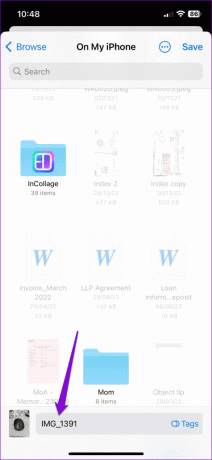

2. Premenujte snímky obrazovky po ich nasnímaní
iOS vám neumožňuje pomenovať fotografie a videá, ktoré nasnímate pomocou aplikácie Fotoaparát, ale dáva vám možnosť zmeniť názvy snímok obrazovky hneď po ich nasnímaní. Tu je návod, ako ho použiť.
Krok 1: Súčasným stlačením bočného tlačidla a tlačidla zvýšenia hlasitosti (alebo tlačidla Domovskej obrazovky na starších telefónoch iPhone) vytvoríte snímku obrazovky. Klepnite na miniatúru snímky obrazovky, ktorá sa zobrazí v ľavom dolnom rohu.
Krok 2: Klepnite na ikonu zdieľania v pravom hornom rohu a v hárku zdieľania vyberte možnosť Premenovať.


Krok 3: Zadajte názov súboru a klepnite na Odoslať.

Po dokončení vyššie uvedených krokov systém iOS uloží snímku obrazovky so zadaným názvom. Potom môžete zdieľajte ho z aplikácie Fotky Ak chceš.
3. Premenujte albumy v aplikácii Fotky
Hoci vám aplikácia Fotky neumožňuje premenovať jednotlivé fotografie a videá, svoje albumy môžete premenovať. Existuje niekoľko spôsobov, ako to urobiť. Tu sú oboje.
Premenovanie albumov pomocou kontextovej ponuky
Krok 1: Otvorte aplikáciu Fotky a klepnite na kartu Albumy v spodnej časti.

Krok 2: Nájdite album, ktorý chcete premenovať. Dlho stlačte a z výslednej ponuky vyberte Premenovať album.

Krok 3: Zadajte nový názov albumu a klepnite na tlačidlo Hotovo na klávesnici.

Premenujte albumy pomocou možnosti Upraviť
Krok 1: Otvorte na svojom iPhone alebo iPade aplikáciu Fotky. Prepnite na kartu Albumy a klepnite na Zobraziť všetko.
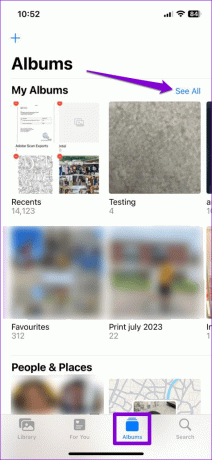
Krok 2: Klepnite na možnosť Upraviť v pravom hornom rohu. Klepnite na názov albumu, ktorý chcete zmeniť, a potom zadajte nový názov.


Krok 4: Po premenovaní albumu klepnite na Hotovo v pravom hornom rohu.

Bonus: Ako pridať popisy k fotografiám alebo videám, aby ste ich ľahko našli
Jednou z hlavných výhod pridelenia popisného názvu fotke alebo videu je, že neskoršie nájdenie súboru je jednoduchšie. Zatiaľ čo aplikáciu Fotky na vašom iPhone neumožňuje zmeniť názov súboru, môžete k nemu pridať titulky, čo umožňuje ich vyhľadávanie pomocou kľúčových slov.
Ak chcete pridať titulky k fotkám a videám na vašom iPhone alebo iPade, postupujte takto:
Krok 1: Spustite aplikáciu Fotky a otvorte fotografiu alebo video, ku ktorému chcete pridať titulky.
Krok 2: Klepnite na ikonu „i“ v spodnej časti. Zadajte vhodný popis do poľa Pridať popis a klepnite na Hotovo.


Vyššie uvedené kroky môžete zopakovať a pridať titulky k ďalším fotografiám a videám. Potom by ste ich mali vedieť rýchlo nájsť pomocou možnosti vyhľadávania v aplikácii Fotky.

Názov pre každý rám
Aj keď sú k dispozícii aplikácie tretích strán na premenovanie fotografií a videí, vo všeobecnosti je najlepšie použiť natívne možnosti, ak je to možné. Dajte nám vedieť v komentároch, ktorý spôsob použijete na premenovanie fotografií a videí na vašom iPhone alebo iPade.
Posledná aktualizácia 19. septembra 2023
Vyššie uvedený článok môže obsahovať pridružené odkazy, ktoré pomáhajú podporovať Guiding Tech. Nemá to však vplyv na našu redakčnú integritu. Obsah zostáva nezaujatý a autentický.

Napísané
Pankil je stavebný inžinier, ktorý sa stal spisovateľom na voľnej nohe z Ahmedabadu v Indii. Od svojho príchodu na Guiding Tech v roku 2021 sa ponorí do sveta návodov a príručiek na riešenie problémov pre Android, iOS, Windows a web na Guiding Tech. Keď mu to čas dovolí, píše aj na MakeUseOf a Techwiser. Okrem svojej novoobjavenej lásky k mechanickým klávesniciam je aj disciplinovaným fanúšikom chodenia a pokračuje v plánovaní svojich medzinárodných ciest so svojou manželkou.



